电脑用着用着,突然之间,桌面就“死”了,点哪里都没反应,任务栏上的时间也不走了,打开的窗口也关不掉,那种感觉真是又着急又上火,别慌,这种问题在Windows 11里还挺常见的,很多时候并不需要大动干戈,下面这些方法,你可以按照顺序一个一个试,大概率能帮你把电脑“救活”。
第一招:召唤“任务管理器”大法
这是最应该首先尝试的方法,因为它能直接揪出导致卡住的“罪魁祸首”。
Ctrl + Alt + Delete 键,这个组合键非常强大,系统会优先响应。如果连 Ctrl + Alt + Delete 按了都没反应,那问题可能有点深,别急,我们还有后手。
第二招:重启“Windows资源管理器”
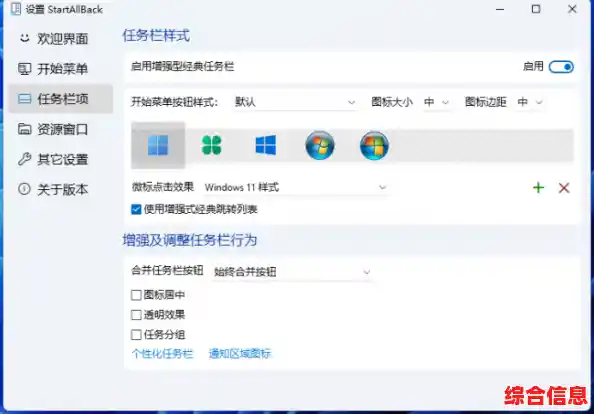
Windows的桌面、任务栏、开始菜单这些东西,其实都是由一个叫“Windows资源管理器”的程序在背后管理的,它就像电脑的“前台经理”,它一卡住,整个门面就瘫痪了,我们可以重启它。
第三招:如果前面都无效,尝试注销或重启
如果任务管理器也打不开,或者结束了进程也没用,那就需要更大范围的“重启”了。
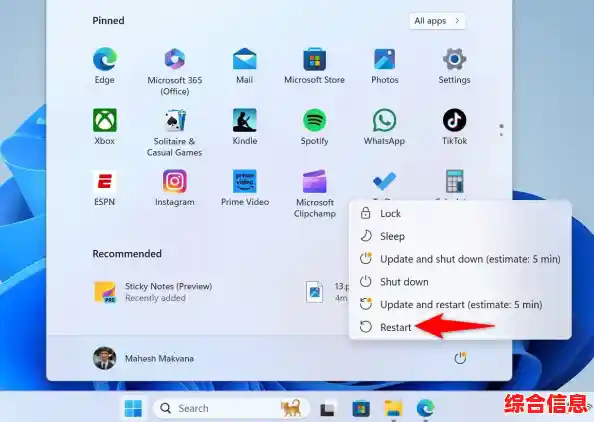
Ctrl + Alt + Delete,在蓝色菜单里选择“注销”,注销会关闭你当前所有的程序和用户会话,然后重新进入登录界面,你再次登录后,系统相当于进行了一次“软重启”,很多临时性问题会得到解决,这比重启电脑要快,因为不用经过完整的关机开机过程。第四招:问题反复出现,怎么办?
如果上面的方法只是临时管用,过一阵子问题又回来了,那说明可能有一些更深层次的原因。
sfc /scannow 然后按回车,系统会自动扫描并尝试修复受损的系统文件。最后的小贴士
平时养成好习惯也能减少这类问题的发生,不要同时打开太多程序,特别是那些比较吃资源的软件;定期清理电脑里的垃圾文件;安装软件时尽量从官方渠道下载,避免安装来路不明的软件。
希望这些方法能帮你顺利解决Windows 11桌面卡住的问题!从最简单的方法开始试起,大部分情况下都能轻松搞定。